Home > Denkfabrik > So verwenden Sie das Power User-Menü in Windows 11
July 9, 2024
So verwenden Sie das Power User-Menü in Windows 11
Was ist das Power User-Menü?
Das Power User-Menü kann auch Power User-Task-Menü, Win+X-Menü, WinX-Menü, Power User-Hotkey oder Windows-Tools-Menü genannt werden. Es ist ein Popup-Menü mit Verknüpfungen zu häufig verwendeten Tools, das Benutzern einen bequemen Zugriff auf Programme bietet und viel Zeit spart. Es erschien erstmals in Windows 8 und wurde in Windows 10 und Windows 11 fortgesetzt.
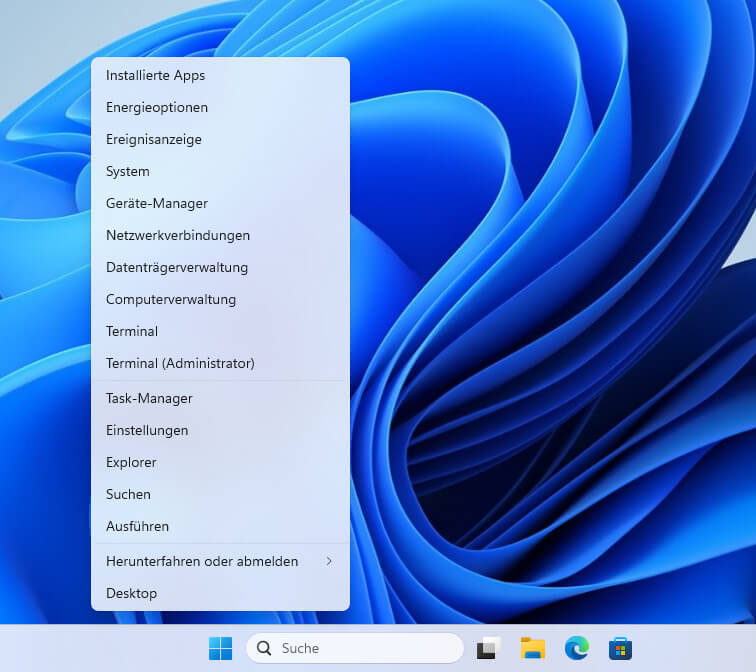
So öffnen Sie das WinX-Menü
Es gibt zwei Möglichkeiten, das Power User-Menü zu öffnen.
Methode 1. Drücken Sie die Tastenkombination Win + X, um das Power User-Menü zu öffnen.
Methode 2. Klicken Sie mit der rechten Maustaste auf das Windows-Startsymbol in der Taskleiste, um das Power User-Menü zu öffnen.
Da Windows 8 kein Win-Symbol (Startmenü) in der Taskleiste hat, unterstützt es keine Rechtsklicks und kann nur die Tastenkombination Win+X verwenden, um das Power User-Menü zu öffnen.
So verwenden Sie Hotkeys, um Standardprogramme im Win+X-Menü zu öffnen
Die Standardprogramme im Power User-Menü haben einen entsprechenden Hotkey. Die Kenntnis der Hotkeys gängiger Programme kann viel Zeit sparen und die Effizienz verbessern. Drücken Sie beispielsweise Win+X, um das Power User-Menü zu öffnen, drücken Sie U und dann R, um das System neu zu starten. Im Folgenden finden Sie die Hotkeys für jedes Programm:
| Keyboard shortcut | Program |
|---|---|
| Windows+X, F | Apps and Features |
| Windows+X, B | Mobility Center |
| Windows+X, O | Power Options |
| Windows+X, V | Event Viewer |
| Windows+X, Y | System |
| Windows+X, M | Device Manager |
| Windows+X, W | Network Connections |
| Windows+X, K | Disk Management |
| Windows+X, G | Computer Management |
| Windows+X, A | Windows Terminal (Admin) |
| Windows+X, T | Task Manager |
| Windows+X, N | Settings |
| Windows+X, E | File Explorer |
| Windows+X, S | Search |
| Windows+X, R | Run |
| Windows+X, U, I | Sign out |
| Windows+X, U, S | Sleep |
| Windows+X, U, U | Shut Down |
| Windows+X, U, R | Restart |
| Windows+X, D | Desktop |
Wissen Sie, wie Sie das Power User-Menü verwenden? Wenn Sie diese Tastenkombination beherrschen, können Sie Ihren Computer bequemer und schneller verwenden.

 Download Center
Download Center